MSI的筆電是可以裝Linux的,不過有些細節要注意。我的筆電型號是微星MSI Modern 15 A10RBS。
2021年出廠時裝的是Windows 11,然後從2022年到現在,嘗試過了各種發行版,包括FreeBSD、Fedora、Ubuntu、openSUSE、Arch Linux、Linux Mint之後,目前使用的是Debian搭配KDE Plasma桌面,以求穩定。
這個是之前用Arch Linux的時候拍的照片。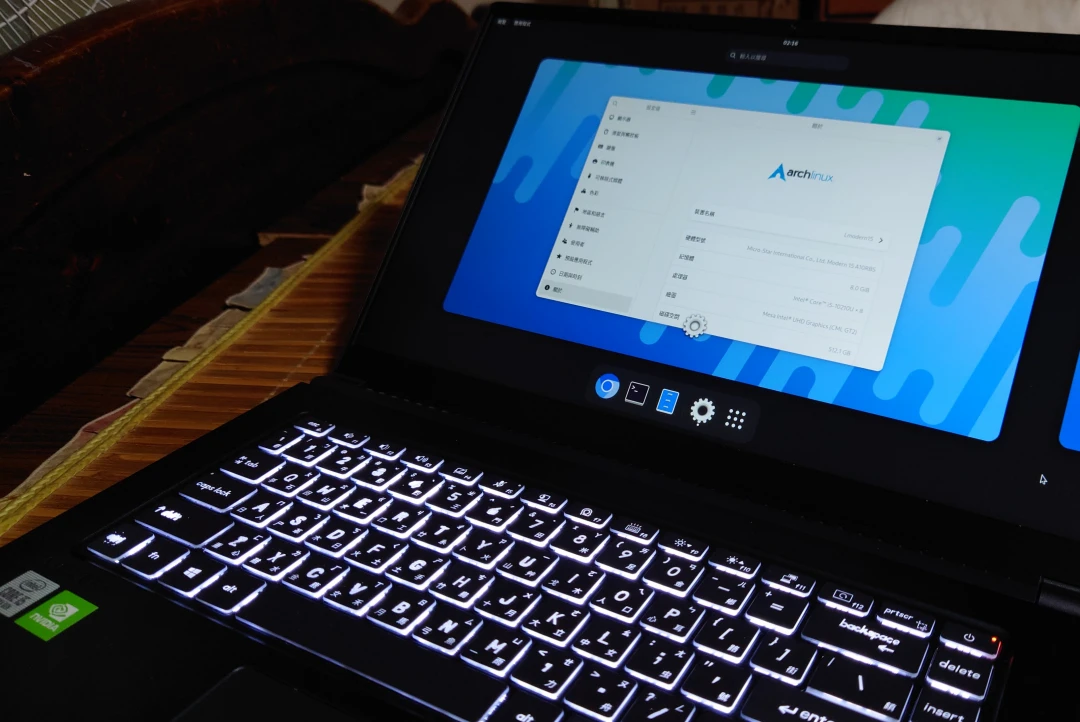
1. Linux對Modern 15的支援度#
安裝Linux前就是要確認硬體和軟體的支援度。
「MSI Modern 15 A10RBS-462TW」是2020年上市的筆電,CPU搭載Intel® Core™ i5-10210U,內顯Intel UHD 620,另附贈獨顯NVIDIA GeForce MX350(同時負責HDMI的訊號輸出)。搭載512GB的NVMe M.2 SSD。
硬體部份,使用lsubs列出裝置,觸控板、鍵盤、鍵盤背光、顯示卡、網路攝影機、藍牙、SD卡讀卡機、音效、Wifi網卡、TPM模組,Linux核心都有支援。
CPU和GPU的風扇轉速需要安裝ISW程式,載入特定的EC驅動才能控制。
筆電闔上螢幕進入suspend模式會睡死,滾動發行版更容易出問題。這個要查看dmesg然後排除問題…好麻煩,我直接在桌面環境系統設定將它改成闔上螢幕「只關閉螢幕」不睡眠。
關於原廠軟體部份
MSI True Color這個程式可以調整螢幕顏色,修改色溫,Linux沒有對應程式,只能嘗試從中取得校色檔來用。
這得從Windows取出.icm檔案。MSI TrueColor安裝後,會在C:\Windows\System32\spool\drivers\color產生.icm檔案。Linux桌面支援讀取.icm檔案達成色彩管理,不過似乎效果不大,螢幕顏色的改變沒有Windows明顯。
MSI Creator Center沒有Linux版,不過它的功能也不過是調整風扇轉速而已,這個可以用Power Profile Daemon + ISW替代。
原廠送的喇叭音效Nahimic可以用EasyEffects代替,效果還更好。
2. 安裝Linux系統時的眉角#
首先在Windows系統,下載原廠程式,將UEFI和EC firmware更新到最新版。
BIOS的Secure Boot是一定要關的,我懶得自己生成密鑰。TPM開著沒差。
然後切換為Debian開機。
在安裝系統選取硬碟的時候,筆電的NVME裝置代號不會是
/dev/sda,而是/dev/nvme0n1。
3. Intel內顯與Nvidia獨顯的切換#
過去跑Windows時,困擾我的就是內顯獨顯切換的問題,Linux也不例外。
剛裝好系統的時候顯示卡只有Intel的內顯啟動,如果沒裝Nvidia閉源驅動的話,預設是載入nouveau驅動,HDMI孔能輸出訊號。
其實對筆電來說,Nvidia顯示卡是個多餘的耗電玩意,開了續航力直接砍半。沒有用到重度3D計算的話,主畫面顯示用內顯負責就夠了,nouveau驅動照樣能在HDMI孔輸出訊號,而且還很省電。
真的需要用到Nvidia顯卡的話,安裝Nvidia閉源驅動,並使用EnvyControl,在內顯和獨顯間切換,以確保最大效能。
4. 用ISW-Modern控制筆電風扇溫度#
- 安裝防止Intel CPU過熱的
thermald,啟用開機服務:
sudo apt install thermald
sudo systemctl enable --now thermald
- 安裝
power-profiles-daemon,這樣KDE系統匣就會出現省電與效能模式的開關:
sudo apt install power-profiles-daemon
sudo systemctl enable power-profiles-daemon
最後是比較麻煩的按照溫度控制風扇轉速,通用的風扇控制工具有pwmconfig和fancontrol,它會嘗試控制風扇轉速。
sudo apt install lm_sensors
sudo sensors-detect
sudo sensors
sudo pwmconfig
sudo fancontrol
可惜的是,pwmconfig對我的MSI筆電無效,顯示There are no pwm-capable sensor modules installed,大概是缺了核心驅動吧。
上述方法無效的情況下,風扇愛轉不轉的,這樣會燒壞的!此時就得改用針對特定廠牌設計的風扇控制軟體。當然MSI只提供Windows版風扇控制軟體,Linux只能求助網路社群。
所幸MSI還不是太冷門的Linux筆電廠牌…網路社群有人做了Ice-Sealed Wyvern (ISW-Modern),適用大多數MSI筆電。可進一步控制風扇,使其按照溫度調整轉速。
另有圖形程式OpenFreezeCenter,不過我覺得讓ISW自己調整就夠了。
圖形程式MControlCenter可以管理風扇轉速還有設定充電上限,注意MControlCenter與ISW-Modern使用的核心模組不一樣。
- 按照作者指示,用指令稿安裝
acpi_ec核心模組,以及ISW
sudo apt install dkms build-essential linux-headers-$(uname -r)
sudo reboot
git clone https://github.com/musikid/acpi_ec.git
cd acpi_ec
sudo ./install.sh
sudo reboot
git clone https://github.com/FaridZelli/ISW-Modern.git
cd ISW-Modern
sudo bash ./install.sh
- 編輯
/etc/isw.conf,參考類似機型設定,在底部填入風扇轉速規則:
[15A10RBS]
# Modern 15 A10RBS-462TW
address_profile = MSI_ADDRESS_DEFAULT
fan_mode = 140
battery_charging_threshold = 100
# CPU
cpu_temp_0 = 45
cpu_temp_1 = 55
cpu_temp_2 = 65
cpu_temp_3 = 75
cpu_temp_4 = 90
cpu_temp_5 = 95
cpu_fan_speed_0 = 50
cpu_fan_speed_1 = 58
cpu_fan_speed_2 = 65
cpu_fan_speed_3 = 72
cpu_fan_speed_4 = 80
cpu_fan_speed_5 = 85
cpu_fan_speed_6 = 100
# GPU
gpu_temp_0 = 45
gpu_temp_1 = 60
gpu_temp_2 = 70
gpu_temp_3 = 82
gpu_temp_4 = 90
gpu_temp_5 = 93
gpu_fan_speed_0 = 50
gpu_fan_speed_1 = 55
gpu_fan_speed_2 = 65
gpu_fan_speed_3 = 72
gpu_fan_speed_4 = 80
gpu_fan_speed_5 = 85
gpu_fan_speed_6 = 100
- 寫入EC,啟動ISW服務,並設定開機自動啟動ISW服務。不確定是否有啟動的話用
sudo systemctl status isw@15A10RBS.service確認。
sudo isw -w 15A10RBS
sudo systemctl enable isw@15A10RBS.service
sudo systemctl start isw@15A10RBS.service
- 要怎麼測試風扇會不會真正轉起來呢?跑
stress-ng指令,CPU核心塞滿跑5分鐘就知道了。